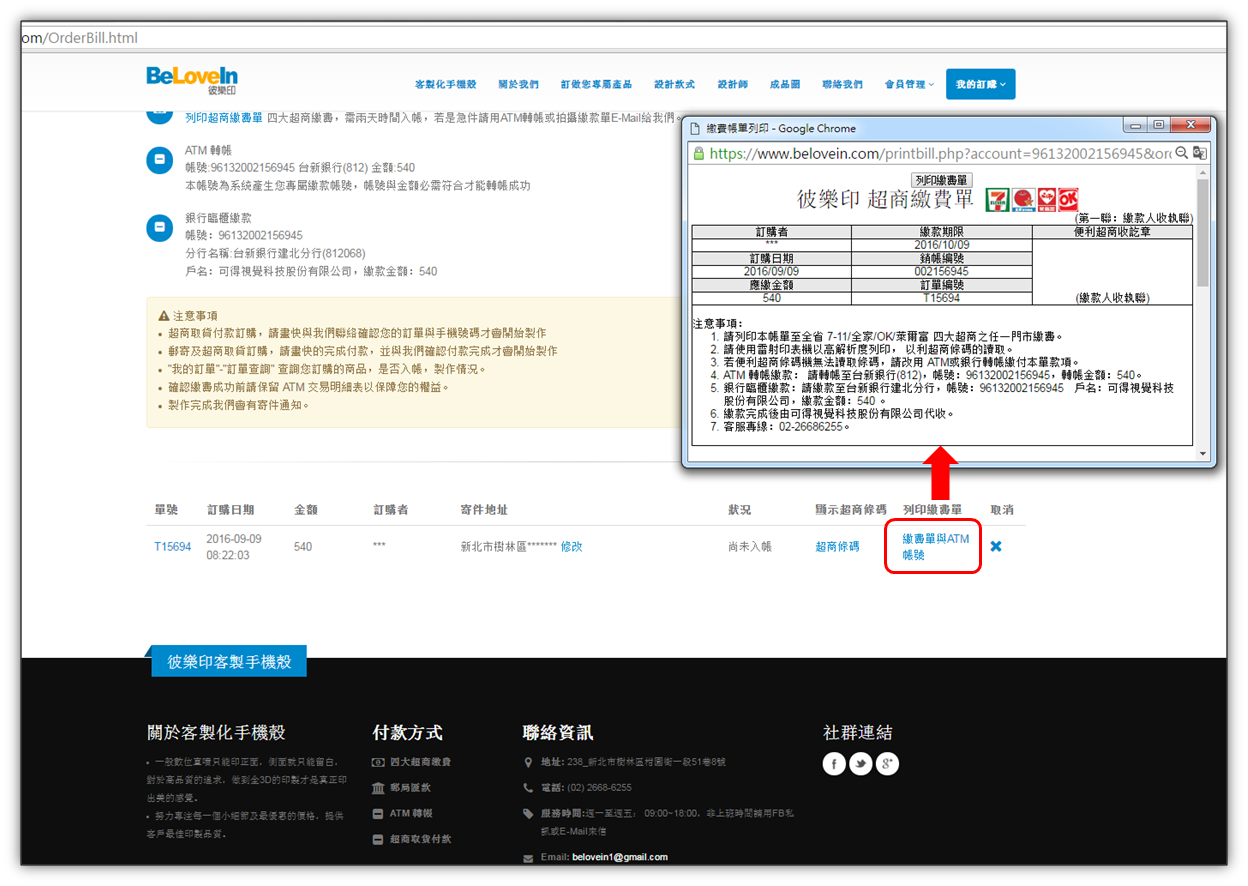彼樂印客製化手機殼圖片製作 操作說明
步驟一: 訂做您專屬產品(手機殼)
彼樂印線上編輯器的操作步驟很簡單,首先在「訂做您專屬產品」→「選擇您想製作商品」→手機殼/T Shirt"開始設計…
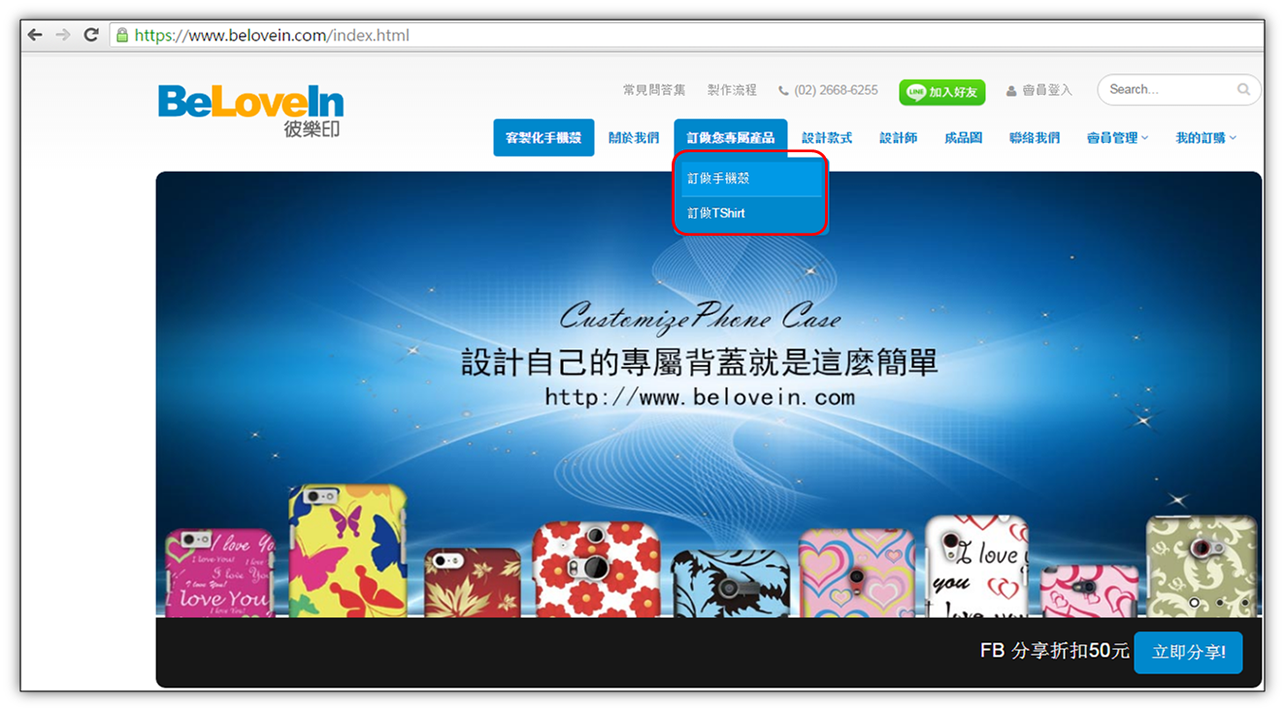
步驟二: 點選製作手機殼,就會進入到下個步驟,您即可挑選想要訂製品牌與型號
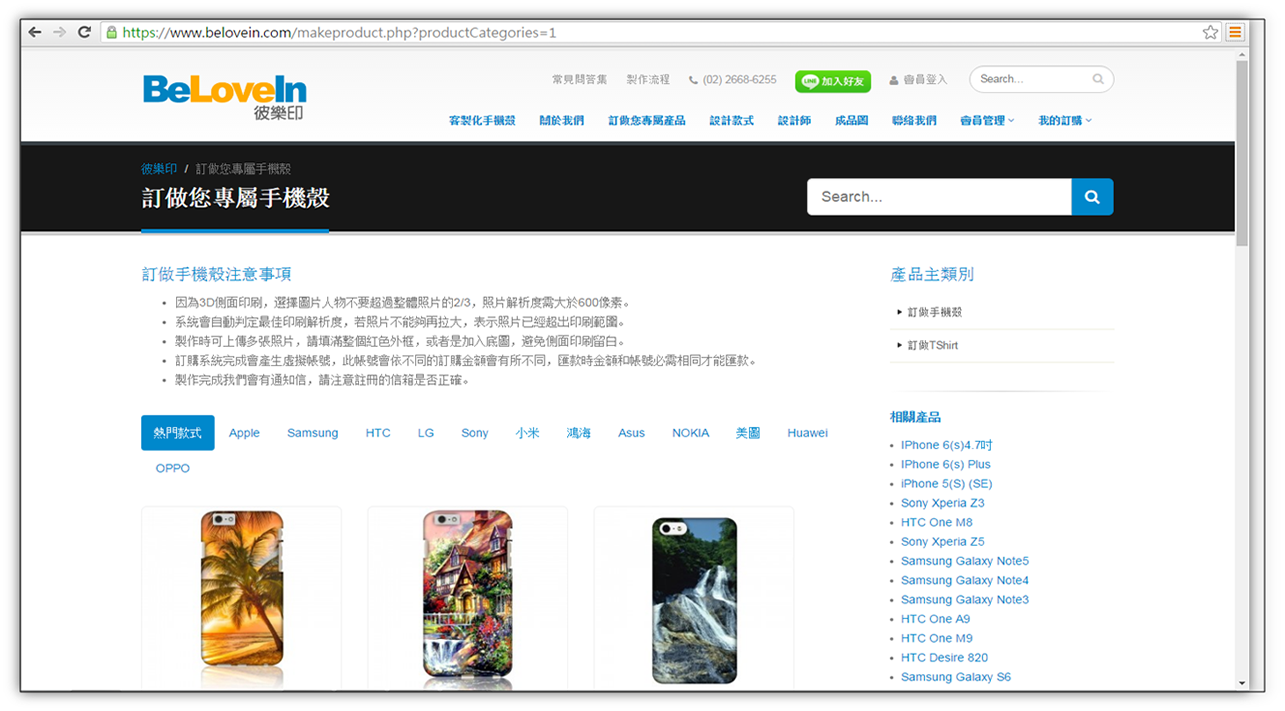
步驟三: 點選您要製作的款式,並在製作類別使用下拉式選單,選您要製作材質
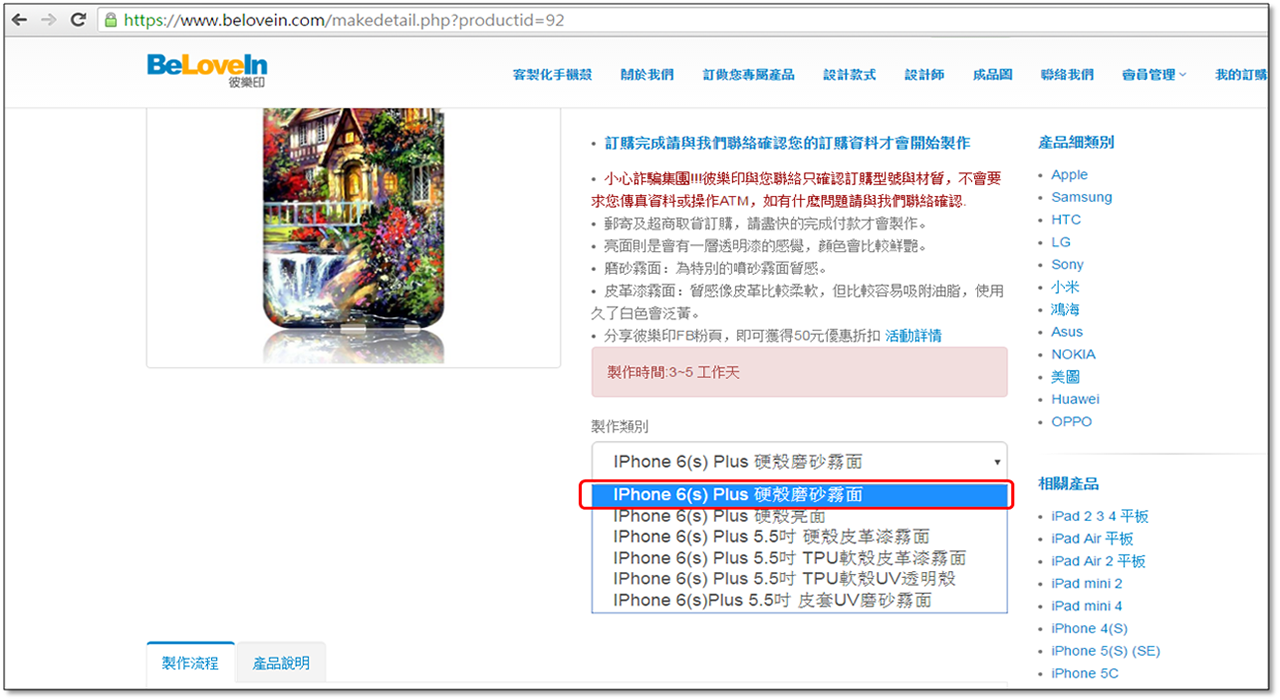
步驟四: 點選Choose File→開啟
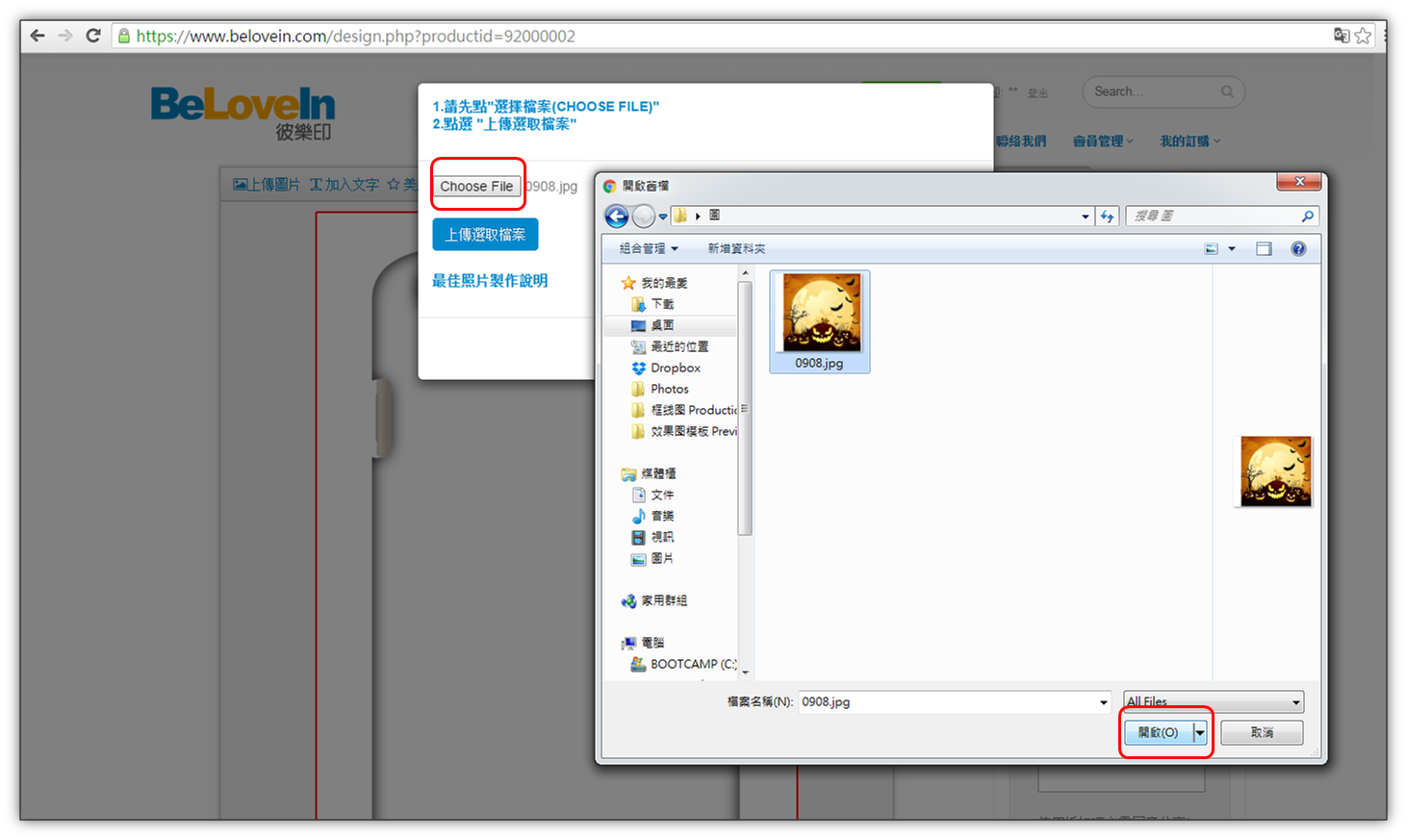
步驟五: 點選上傳選取圖案(即可將圖片上傳)
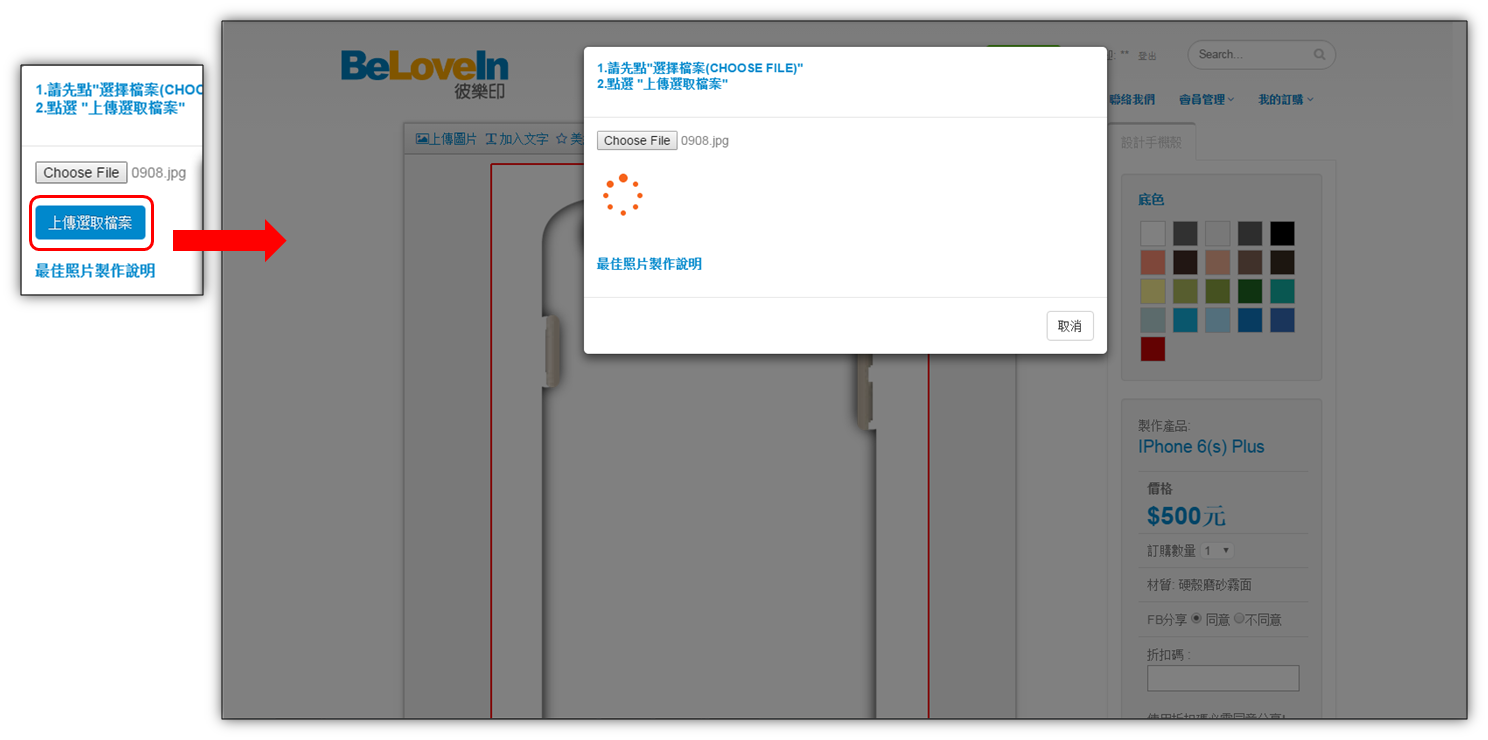
步驟六: 上傳圖片後,儘量將圖片拉滿整個紅框(印製出來會比較漂亮)
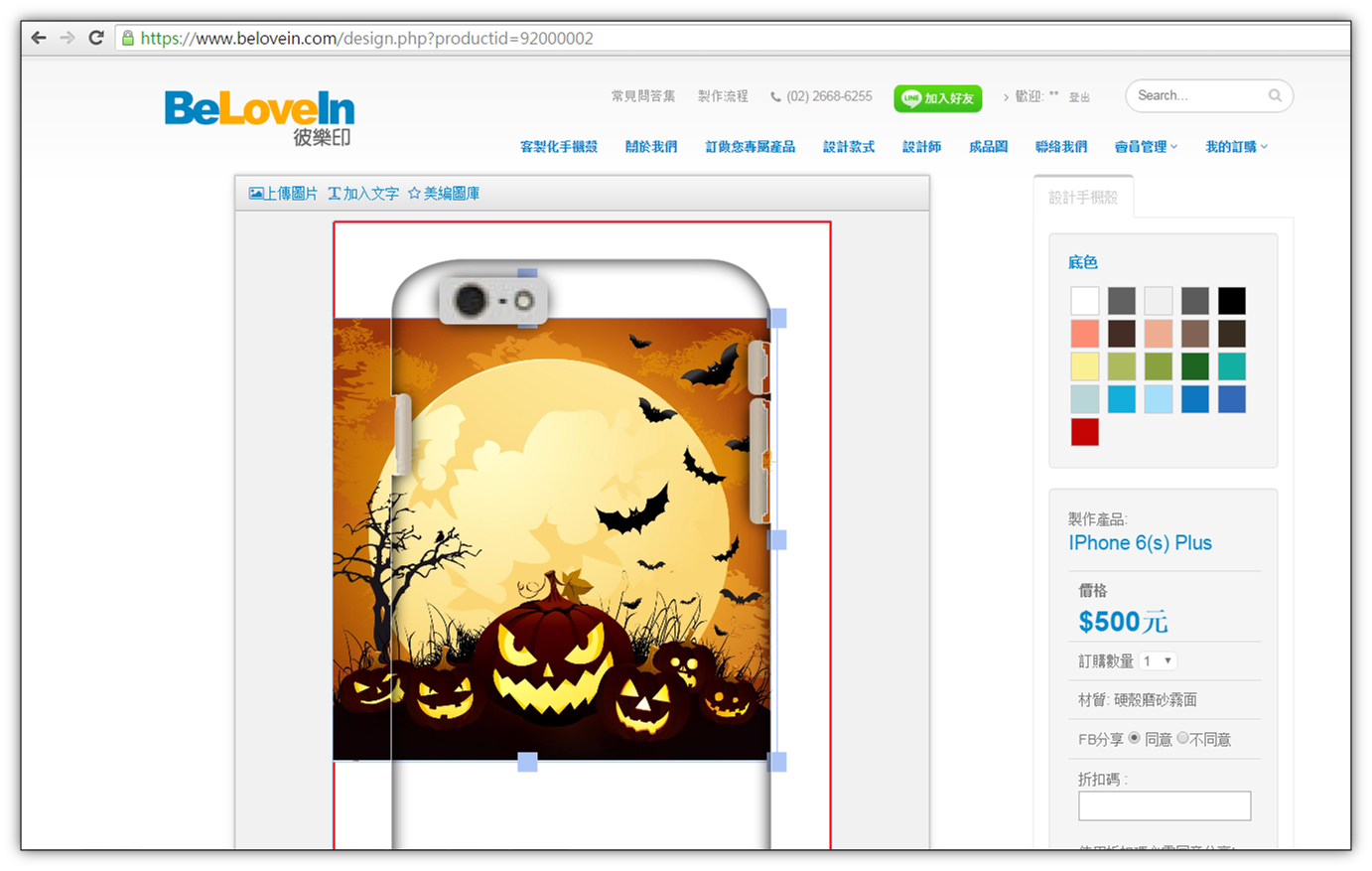
步驟七:圖片拉滿整個紅框示意圖(範例說明)

步驟八:點選美編圖片,系統將自動出現相簿讓您挑選,增加豐富性(例如:聖誕老公公)可依自己喜好、將圖片、拉大或縮小
點選加入文字,即可增加文字,可依自己喜好、將文字、拉大或縮小
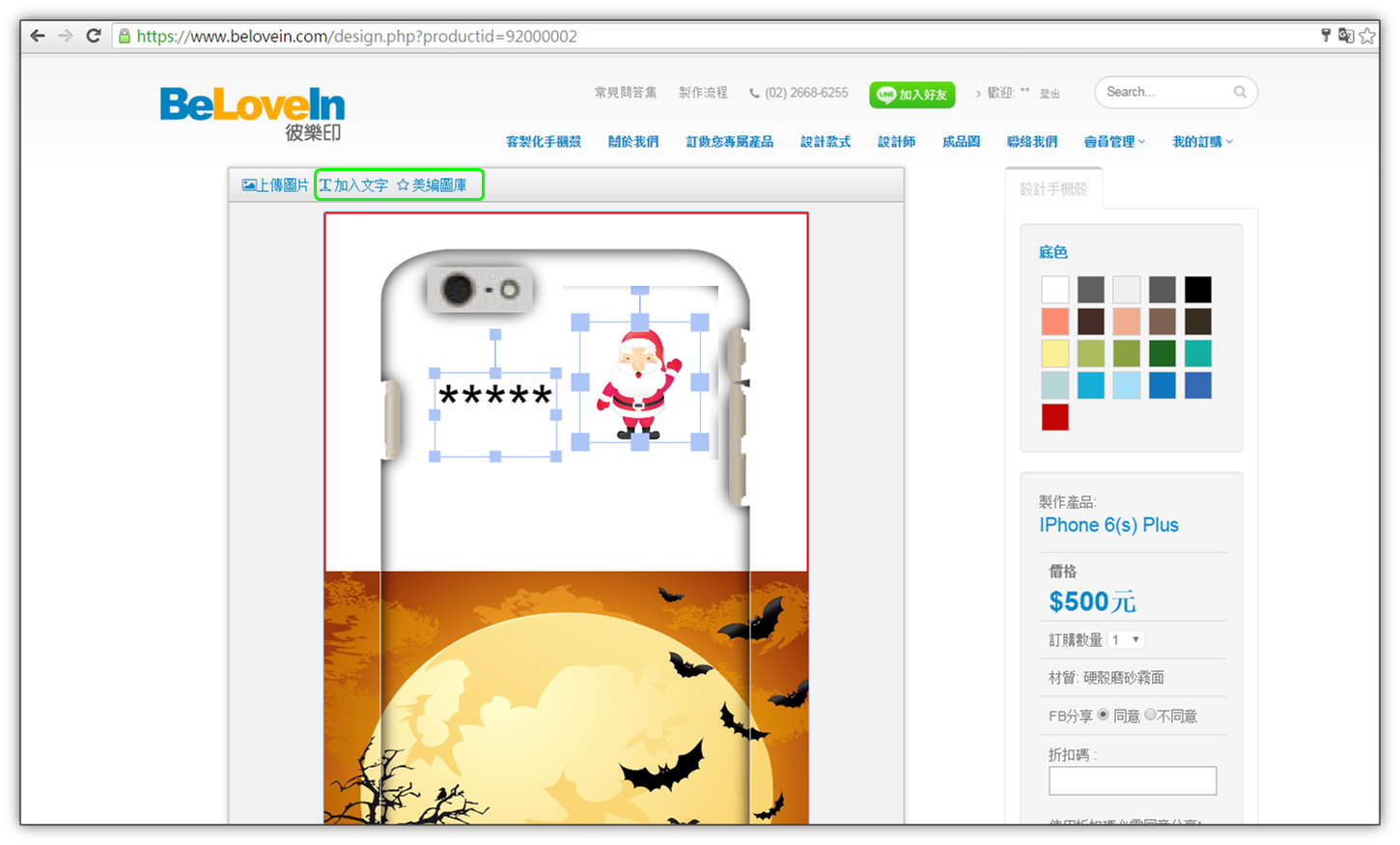
步驟九:點選右方(底色),增加色彩豐富性
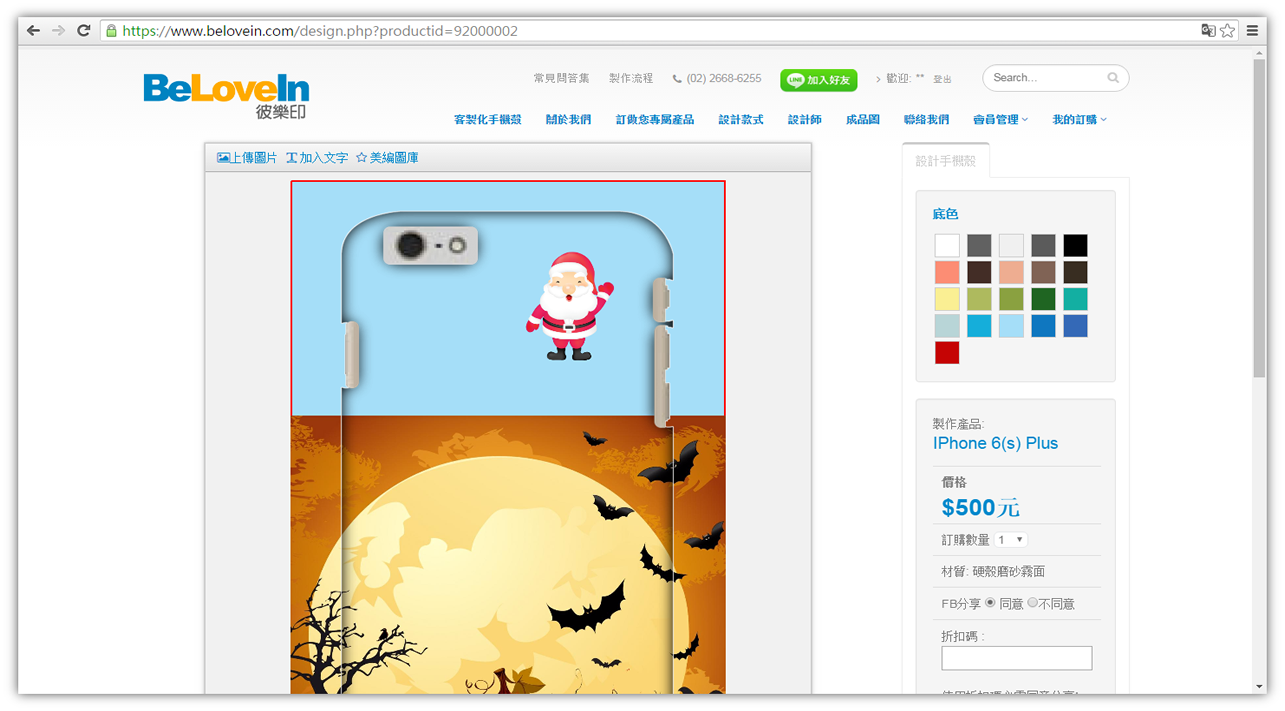
步驟十:圖案已經放置在手機殼內。編輯後的圖片不滿意,可依下方功能鍵!您可以重複編輯、刪除作品。
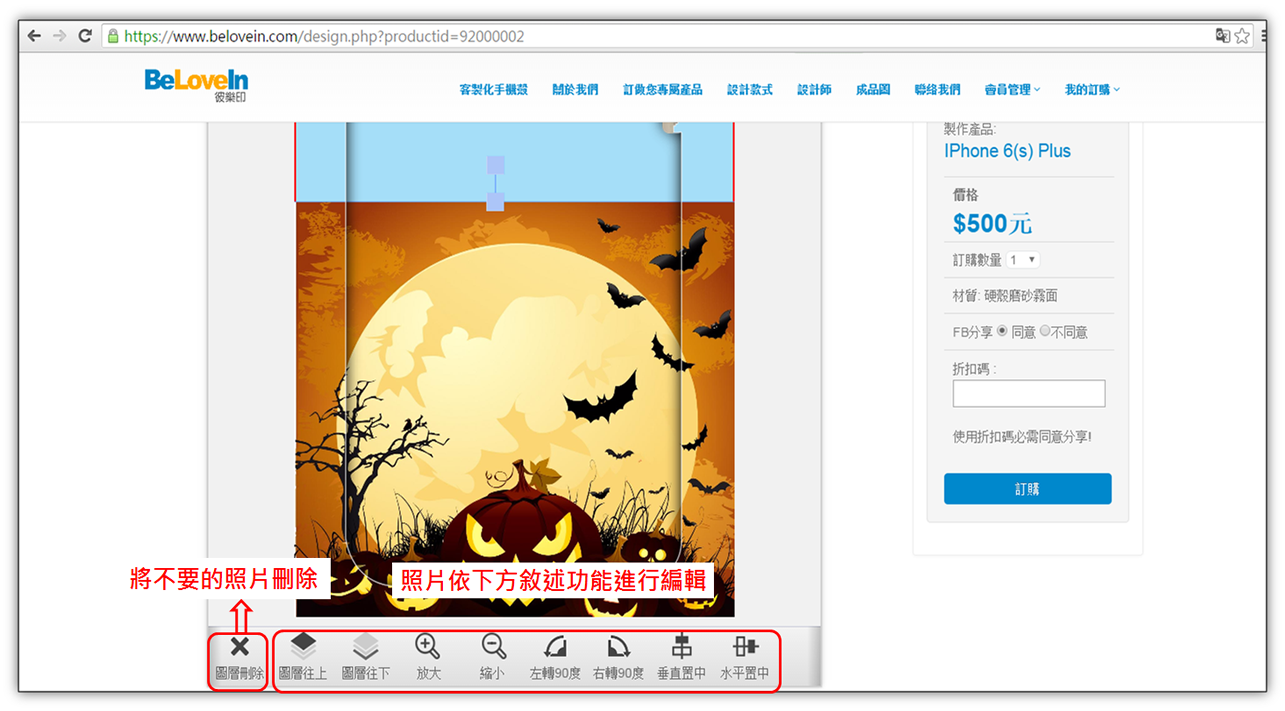
步驟十一:完成圖片製作
點選FB分享(同意、不同意)→訂購
圖片製作過程中若有相關問題,都歡迎您來信客服信箱或線上LINE客服,我們將有專人為您服務。
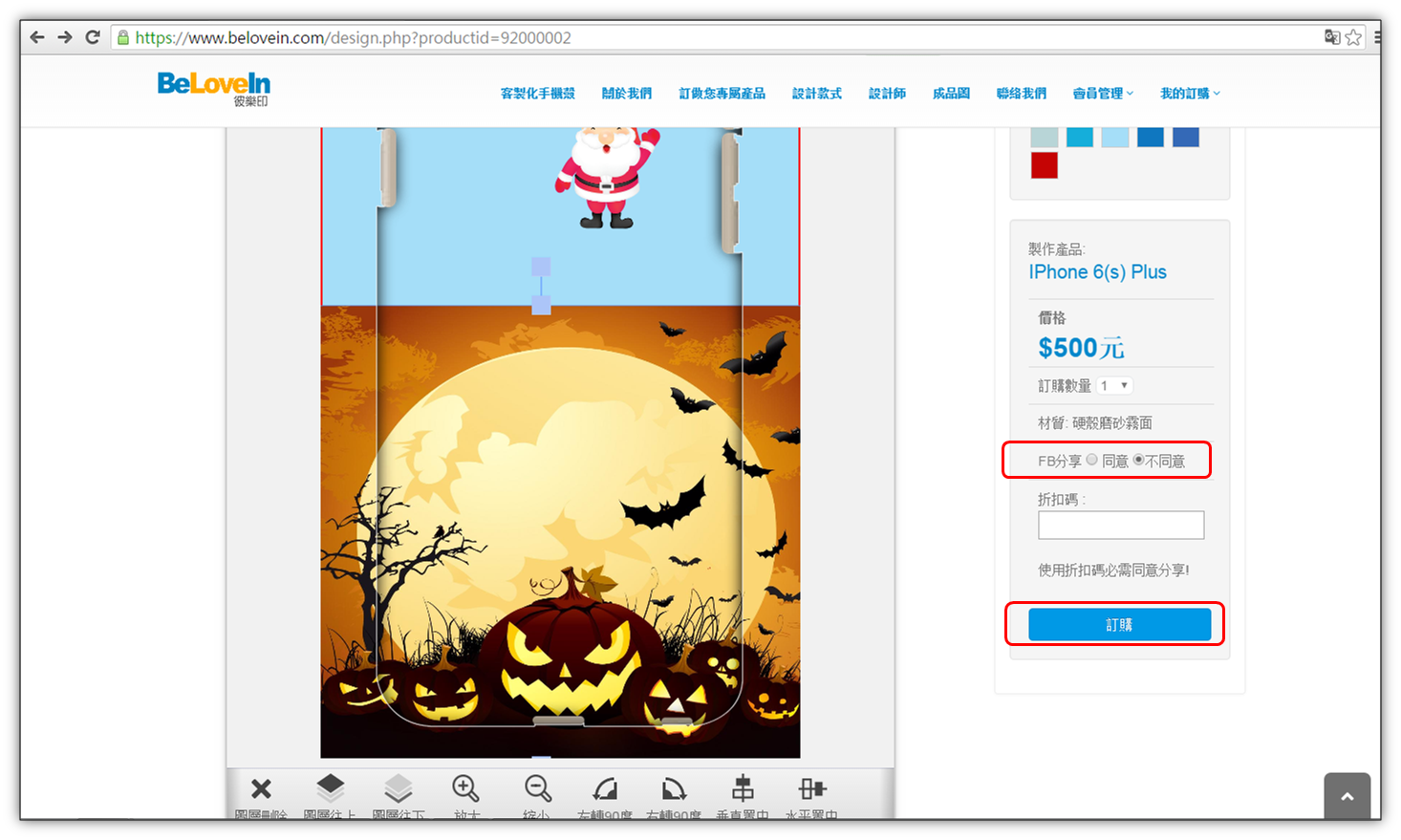
步驟十二:我的訂購→購物車→取貨方式(共三種),點選【確認訂購】
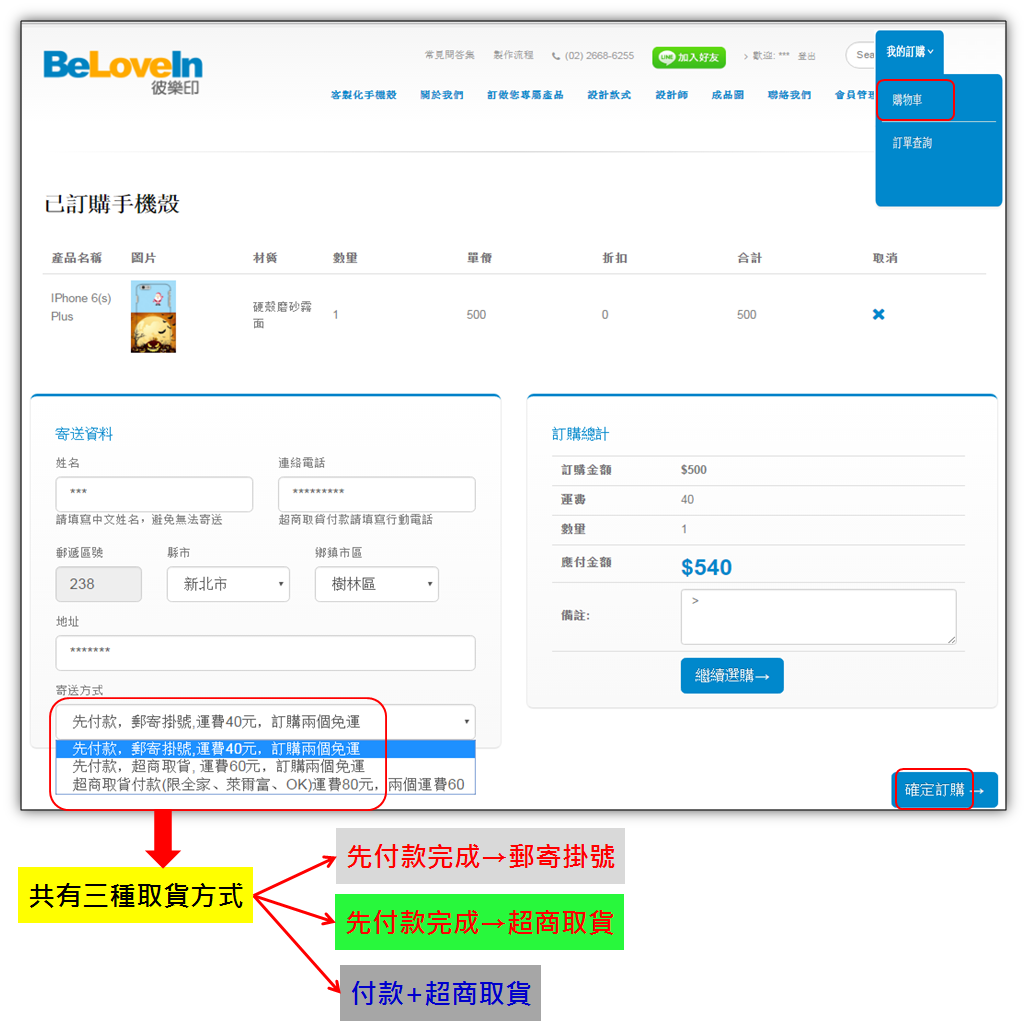
步驟十三:選擇繳款→超商條碼→超商繳款(直接給超商人員刷條碼)
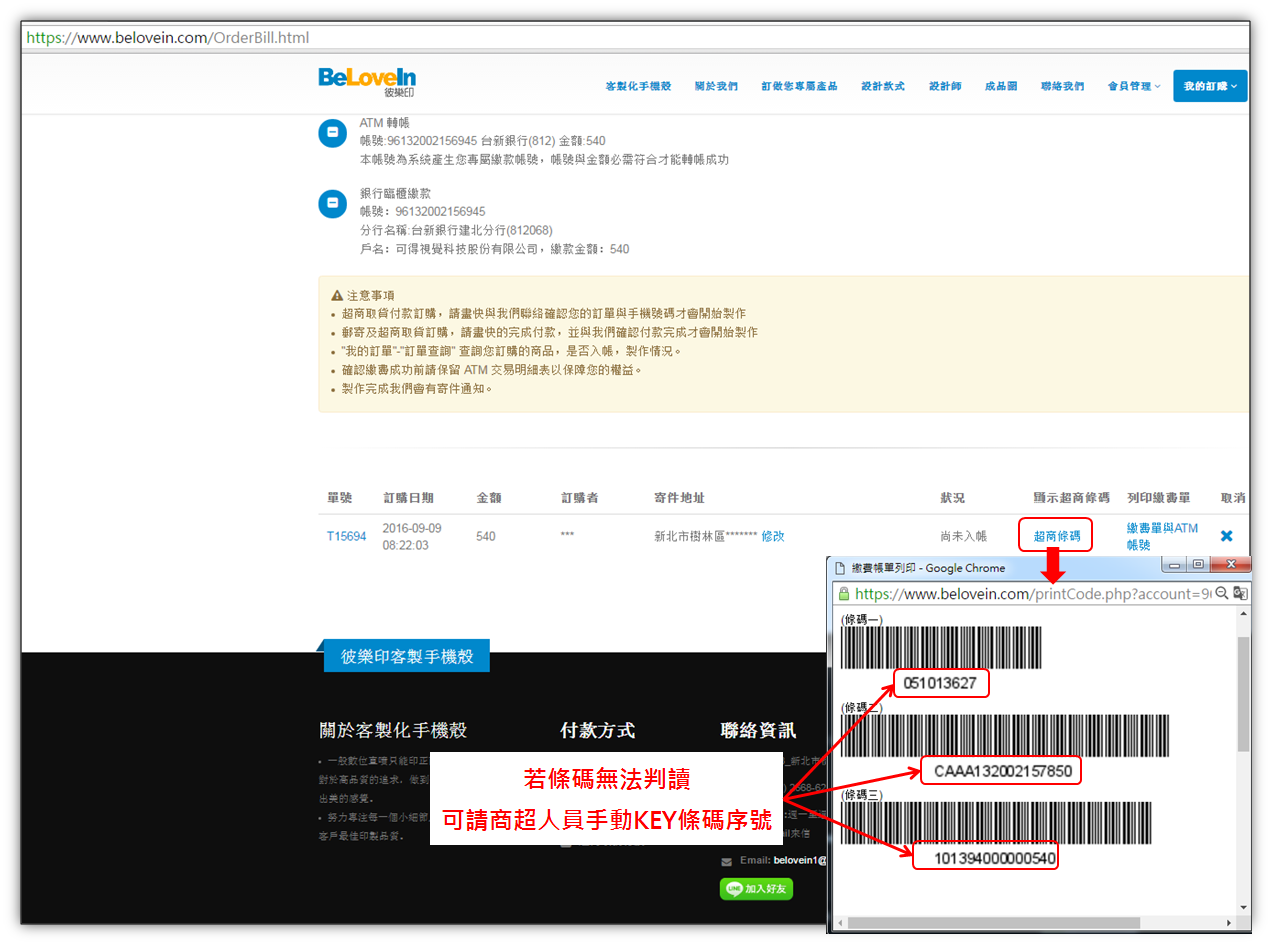
步驟十四:選擇繳款→列印繳費單→超商繳款